HighMark Security hướng dẫn Tải Ezviz Trên Máy Tính với ứng dụng Ezviz Studio mới nhất 2025, cách đăng nhập Ezviz trên PC, hướng dẫn sử dụng Ezviz trên máy tính… chi tiết nhất.
Các chức năng phần mềm Ezviz PC
Việc xem camera trên máy tính, laptop giúp bạn theo dõi hình ảnh được ghi lại một cách dễ dàng khi bạn đang làm việc trên máy tính, laptop. Với hãng camera Hikvision thì mỗi dòng sản phẩm camera đều có những phần mềm hỗ trợ xem camera trên máy tính, laptop khác nhau.
Phần mềm Ezviz cho máy tính là một ứng dụng miễn phí giúp bạn kết nối và quản lý các thiết bị giám sát như camera, đầu ghi hình, chuông cửa thông minh, v.v. của hãng Ezviz.
5 chức năng chính của phần mềm Ezviz cho máy tính bao gồm:
- Xem trực tiếp hình ảnh từ các thiết bị giám sát qua mạng wifi hoặc LAN.
- Xem lại video lịch sử được lưu trên thẻ nhớ hoặc đám mây Ezviz.
- Chia sẻ quyền xem và điều khiển thiết bị giám sát với người khác.
- Cài đặt và điều chỉnh các thông số của thiết bị giám sát, như độ phân giải, độ sáng, độ nhạy, v.v.
- Nhận thông báo khi có chuyển động hoặc âm thanh bất thường.
HighMark Security chia sẽ thêm một số tính năng phần mềm camera Ezviz Studio khi sử dụng trên PC của bạn dưới đây:
- Chế độ Liveview: Xem trực tiếp
- Bộ sưu tập Gallery: Xem lại các hình ảnh đã ghi hình vào thẻ nhớ
- Chế độ xem nhiều camera Ezviz cùng lúc: Hỗ trợ xem 25 camera cùng lúc ở chế độ xem trực tiếp
- Tính năng Bật/ tắt âm thanh khi xem video
- Chế độ xem toàn màn hình máy tính, laptop
- Phần mềm đăng nhập trên máy tính và xem trực tiếp camera qua EZVIZ
- Quản lý tất cả các thiết bị trong tài khoản ( gán, xóa )
- Tính năng Quản lý chia sẻ video
- Quản lý các thiết bị được phép đăng nhập tài khoản EZVIZ
- Cho phép cài đặt lịch phát hiện chuyển động , đổi mật khẩu , mã xác thực
- Đây là phần mềm phù hợp với người sử dụng muốn xem qua thường xuyên trên máy tính
- Sau 5 phút xem phần mềm sẽ bị ngắt kết nối – Muốn xem thì phải mở lại
Xem thêm cách khôi phục mật khẩu khi quên 👉 Cách Reset Camera Imou

Tải Ezviz trên máy tính mới nhất 2025
Bạn tải phần mềm Ezviz cho máy tính mới nhất từ hãng theo link bên dưới:
https://support.ezviz.com/downloadLưu ý không nên tải ở các trang không có nguồn gốc rõ ràng dễ bị dính virus nguy hiểm cho việc bảo mật của bạn
Bấm chọn vào mục EZVIZ PC Studio Software để tải Ezviz Studio về máy tính:
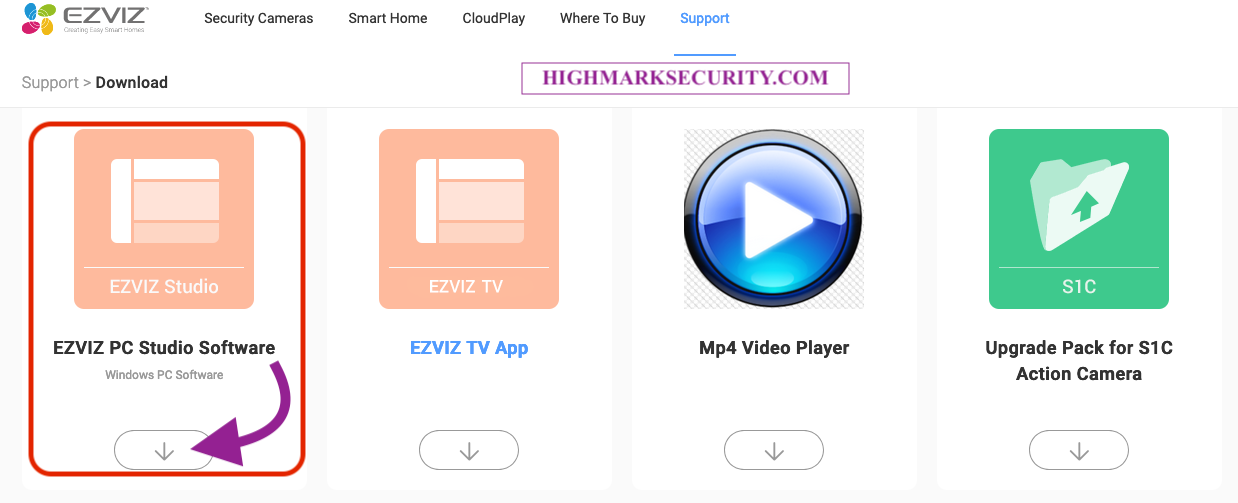
Cách cài đặt Ezviz trên máy tính 2025
Phần này HighMark Security hướng dẫn bạn cách cài đặt camera Ezviz trên máy tính PC chi tiết, bạn xem cách cấu hình từng bước dưới đây nhé.
Các bước cài đặt phần mềm ezviz PC:
- Tải về phần mềm Ezviz để cài đặt theo link trên.
- Chạy File cài đặt EzvizStudioSetups.exe để cài đặt phần mềm lên máy để sử dụng
- Chọn Next -> INSTALL -> Finish

Video hướng dẫn cài đặt và sử dụng phần mềm Ezviz trên máy tính chi tiết bên dưới:
XEM THÊM CÁC HƯỚNG DẪN HỮU ÍCH: Cách Sử Dụng Phần Mềm Camera Ezviz
Cách đăng nhập Eviz trên máy tính 2025
Cách đăng nhập Ezviz trên máy tính bằng phần mềm Ezviz Studio PC với 3 bước:
- Bạn cần đăng ký tài khoản ezviz trên điện thoại thông minh của bạn bằng cách sử dụng ứng dụng Ezviz.
- Bạn có thể tải ứng dụng ezviz tại đây 👉 Cách Cài Đặt Camera Ezviz Trên Điện Thoại
- Bạn cần mở phần mềm Ezviz Studio trên máy tính và chọn quốc gia Việt Nam.
- Sau đó, bạn nhập địa chỉ email hoặc số điện thoại và mật khẩu mà bạn đã đăng ký trên ứng dụng ezviz.
- Bạn nhấn vào nút Login để đăng nhập vào phần mềm.
- Bạn sẽ thấy danh sách các thiết bị ezviz mà bạn đã thêm vào ứng dụng ezviz trên điện thoại.
- Bạn chọn thiết bị mà bạn muốn xem trực tiếp hoặc xem lại video lịch sử.
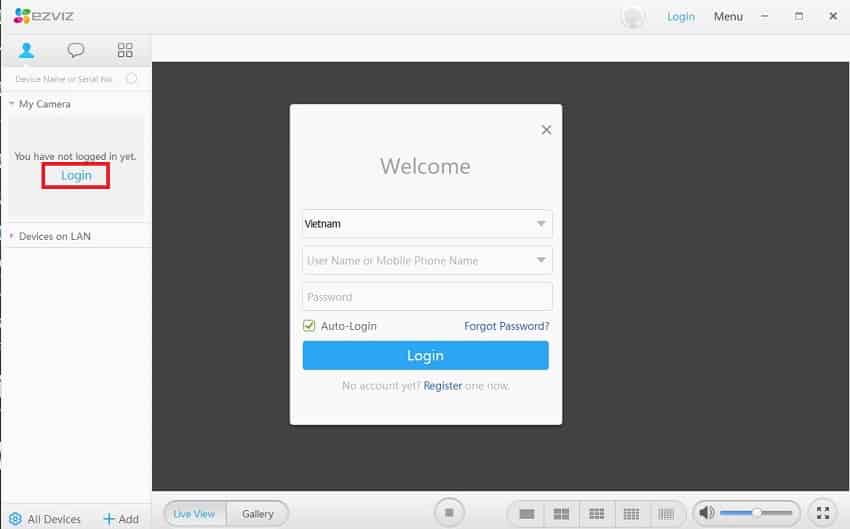
Một số hướng dẫn cài camera Ezviz hữu ích khi cần:
- Cách Tải Video Từ Camera Ezviz Về Điện Thoại, Máy Tính
- Camera Ezviz Bị Gán Vào Tài Khoản Khác
- Xóa Tài Khoản Camera Ezviz
- Cách Xem Camera Ezviz Trên Nhiều Điện Thoại
- Không Xem Được Camera Ezviz Trên Điện Thoại, Máy Tính
- Cách Đăng Nhập Camera Ezviz Trên 2 Điện Thoại
- Cách Chia Sẻ Camera Ezviz Cho Điện Thoại Khác
- Camera Ezviz Không Ghi Hình Liên Tục
- Camera Ezviz Báo Đèn Đỏ
- Camera Ezviz Bị Ngược
Cách thêm thiết bị camera Ezviz trên máy tính
Tiếp theo bạn chọn mục Add như trong hình để thêm camera Ezviz trên máy tính
Add : Để gán thiết bị vào tài khoản của bạn – ” Auto Add “ các thiết bị trong LAN hoặc Add thủ công với Manual Add
- Gán thiết bị đang kết nối nội mạng LAN hoặc từ xa bằng Mã QR Camera Ezviz, số Seri( Sẽ yêu cầu mã xác thực )
- Bạn chỉ cần nhập mã xác thực là kết nối xem camera Ezviz trên máy tính THÀNH CÔNG nhé
Sau đó bạn bấm chọn vào mục Liveview để xem trực tiếp
- Liveview : Xem trực tiếp
- Cho phép sử dụng tới 25 thiết bị camera cùng lúc ở chế độ xem trực tiếp
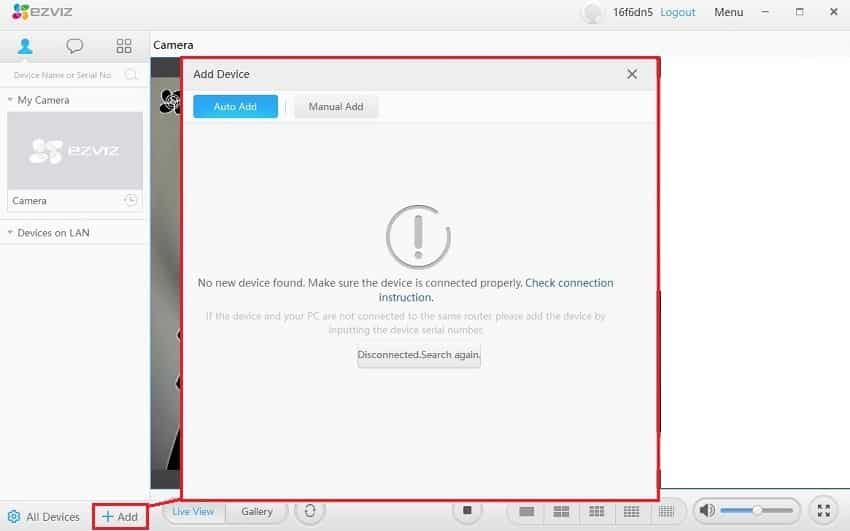
Một số mục cài đặt camera Ezviz như bên dưới:
- Add Device : Quản lí tất cả các camera có trong tài khoản và đang online trang nội mạng / Để gán thiết bị vào tài khoản
- Devices Under the Account : Những thiết bị đã được gán vào tài khoản của bạn (Thiết bị được chia sẻ sẽ không có trong này)
- Found Devices on Lan : Tìm kiếm thiết bị đang có trong LAN (tính năng này sẽ liệt kê các camera wifi Ezviz được kết nối trong mạng nội bộ để bạn cài xem trên máy tính
Video Hướng Dẫn cài đặt camera Ezviz trên Máy Tính
Một số hướng dẫn sử dụng camera Ezviz bạn tham khảo thêm:
- Cách Cài Đặt Thẻ Nhớ Camera Ezviz
- Cách Gắn Thẻ Nhớ Camera Ezviz
- Cài Đặt Đầu Ghi Ezviz
- ĐỔI mật khẩu Camera Ezviz
- Hướng Dẫn Sử Dụng Camera Ezviz
- Reset Mật Khẩu Ezviz
- Camera Ezviz Không Kết Nối Được
- Camera Ezviz Không Reset Được
- Cách Xoá Dữ Liệu Camera Ezviz
- Các Mã Lỗi Camera Ezviz [Cách Sửa Camera Ezviz Bị Lỗi]
- Camera Ezviz Không Ghi Hình
Hướng dẫn sử dụng Ezviz trên máy tính
Phần này HighMark Security chia sẽ cách sử dụng Ezviz trên máy tính PC với các tính năng xem camera Ezviz trực tiếp trên phần mềm, xem lại, cài đặt ghi hình… chi tiết bên dưới:

Liên hệ cài đặt, download Ezviz trên máy tính miễn phí
Camera Ezviz là một thương hiệu camera ngày càng được nhiều người sử dụng bởi tính năng nổi bật đặc trưng. Ngoài việc theo dõi hình ảnh của camera qua điện thoại thì việc theo dõi camera Ezviz qua máy tính, laptop cũng được nhiều người sử dụng.
Trên đây HighMark Security hướng dẫn bạn link download ezviz trên máy tính, cài đặt và sử dụng phần mềm Ezviz Studio xem camera bằng phần mềm ezviz pc dễ dàng theo dõi hình lại hình ảnh khi cần.
Như vậy HighMark Security đã hướng dẫn bạn cách cài đặt camera Ezviz trên Máy Tính đã hoàn thành. Hi vọng bạn thực hiện thành công.
Nếu bạn cần hỗ trợ tải Ezviz Studio PC, cài đặt xem lại, lấy video… vui lòng liên hệ:

